VidCutter adalah perangkat lunak pemotong atau pemangkas video open source dan lintas platform gratis untuk Linux. Ini adalah aplikasi pengeditan video dan pembuatan film yang mudah digunakan, ringan namun kuat, yang memungkinkan Anda memangkas dan menggabungkan klip video panjang dan pendek Anda secara efektif. Perangkat lunak pengeditan video gratis modern ini didasarkan pada Python dan Qt5 yang menggunakan FFmpeg untuk tugas encoding dan decoding video. Ini serbaguna dan mendukung semua format video modern termasuk FLV, MP4, AVI, dan MOV.
Anda dapat membuat perangkat lunak ini lebih menarik dan ramah pengguna menggunakan banyak pengaturan dan tema. Setelah menginstalnya, Anda dapat menggunakannya di luar kotak tanpa kerumitan pengaturan. Saya tahu, saat ini, Anda berpikir mengapa kami menggunakan VidCutter padahal editor media terbaik – OpenShot tersedia secara gratis.
Saya sepenuhnya setuju dengan Anda bahwa OpenShot adalah salah satu perangkat lunak pengeditan video terbaik di komunitas Linux yang dilengkapi dengan serangkaian fitur dan alat canggih untuk kustomisasi video tingkat ahli. Tetapi semua orang tidak memerlukan pengaturan tingkat lanjut itu, seseorang seperti saya ingin memiliki perangkat lunak media sederhana, modern, dan lugas yang berfungsi. Itulah mengapa VidCutter hadir untuk Anda membahas proses sederhana untuk membuat pengeditan video yang lebih baik.
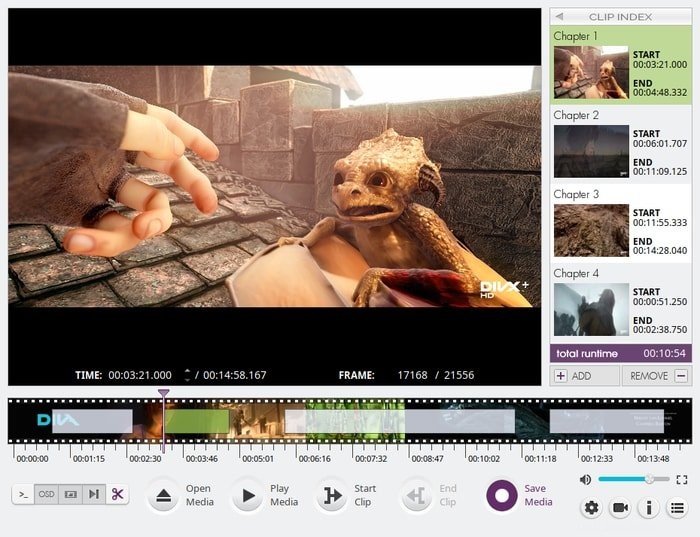
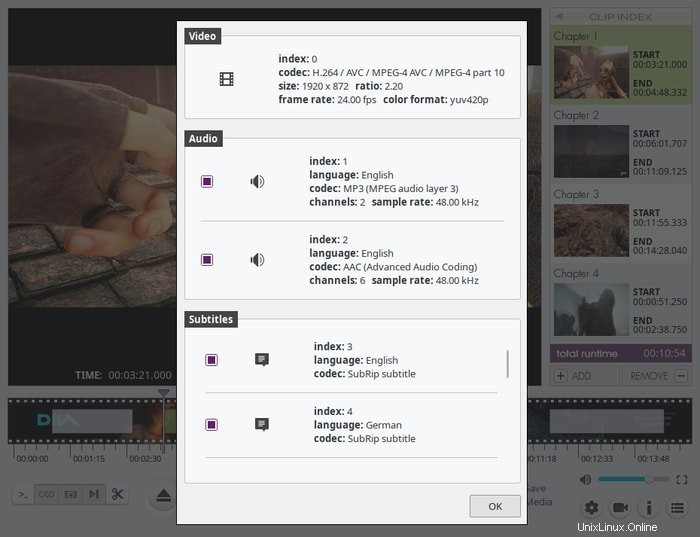
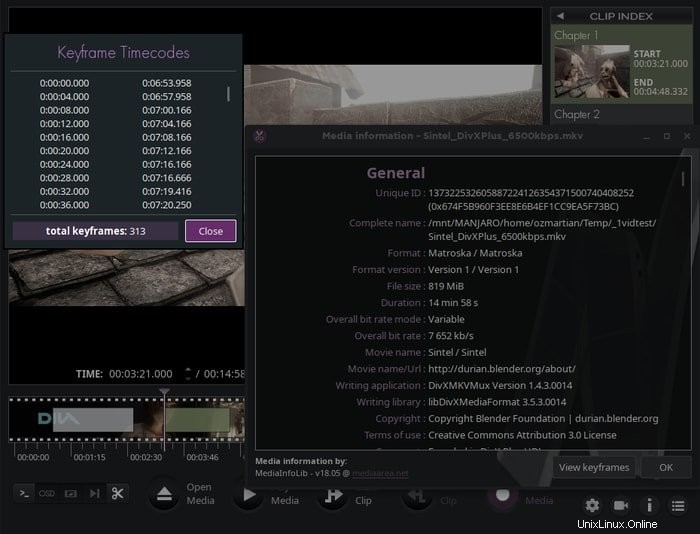
Sorotan rilis VidCutter 6.0 :
- Tambahkan filter video -> Menu dalam aplikasi BLACKDETECT:buat klip melalui deteksi bingkai hitam.
- Bab otomatis dibuat per klip dalam daftar Anda
- Tambahkan opsi “Edit nama bab” untuk mengeklik kanan opsi klik.
- Masalah penggabungan file media eksternal telah diperbaiki.
- Menambahkan setelan “Aktifkan penggunaan PBO” baru di bawah kategori Video
- Teks OSD (tampilan di layar) yang ditentukan untuk semua tindakan pengguna + huruf/format OSD standar.
- Peningkatan Snap, AppImage, Flatpak, dan UI.
- Lihat log perubahan lengkap.
Instal VidCutter di Ubuntu
Ada beberapa metode yang tersedia untuk menginstal VidCutter di Ubuntu Linux. Dalam tutorial singkat ini, saya akan memandu Anda cara menginstalnya.
Metode – 1:Menggunakan PPA Resmi
Anda dapat menggunakan PPA resmi untuk menginstal VidCutter di Ubuntu, Linux Mint, Elementary OS, dan distro berbasis Ubuntu lainnya. Buka Terminal dan jalankan perintah di bawah ini:
- -sudo add-apt-repository ppa:ozmartian/apps sudo apt-get update sudo apt-get install vidcutter
Hapus VidCutter
Jalankan perintah di bawah ini untuk menghapusnya:
sudo apt-get remove vidcutter sudo add-apt-repository --remove ppa:ozmartian/apps
Metode – 2:Instal dari FlatHub
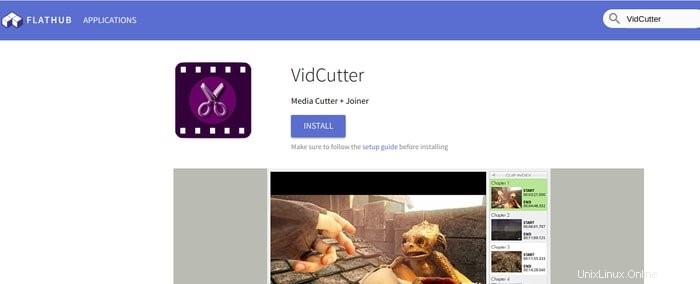
Flatpak adalah sistem paket universal yang dapat digunakan untuk menginstal perangkat lunak apa pun di seluruh distro. Anda dapat menginstal VidCutter dari toko aplikasi FlatHub atau menjalankan perintah berikut ke dalam Terminal:
Pasang:
Pastikan untuk mengikuti panduan penyiapan sebelum menginstal
flatpak install flathub com.ozmartians.VidCutter
Jalankan:
flatpak run com.ozmartians.VidCutter
Metode – 3:Menggunakan Paket Snap
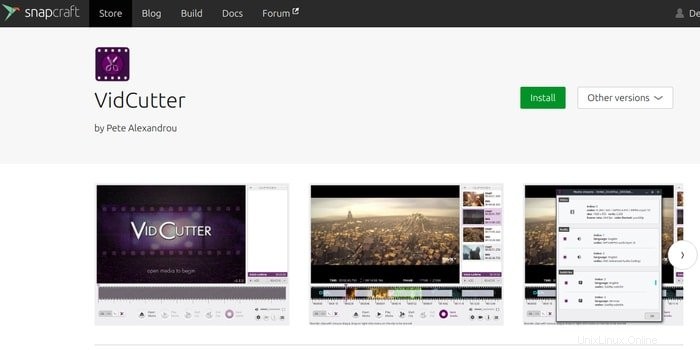
Seperti sistem paket AppImage atau Flatpak, Snap juga merupakan sistem paket repositori universal untuk menginstal perangkat lunak. VidCutter tersedia di Ubuntu Snapcraft store atau menjalankan perintah berikut ke Terminal:
snap install vidcutter
Metode – 4:Unduh AppImage atau Source Code
Ini adalah opsi terakhir tetapi agak rumit untuk pemula. Saya telah menulis tutorial lengkap tentang Cara menginstal perangkat lunak di Linux yang menjelaskan semua cara termasuk kode sumber atau prosedur AppImage. Anda dapat melihatnya. Sekarang Unduh kode Sumber atau AppImage.
Pemikiran Terakhir
VidCutter adalah aplikasi pengeditan video sederhana yang melakukan apa yang seharusnya dilakukan. Itu hanya melakukan perjalanan video dan bergabung dengan cara yang sederhana. Saya harap perangkat lunak ini membantu Anda menyelesaikan tugas. Jika Anda menyukai tutorial singkat ini, luangkan waktu untuk membagikannya ke media sosial Anda dan jangan lupa untuk memberi tahu kami tentang pengalaman dan saran Anda di kotak komentar.